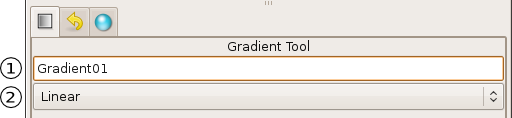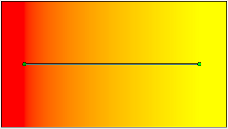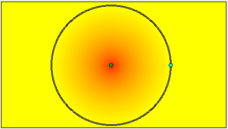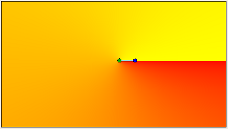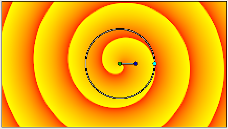Difference between revisions of "Gradient Tool/it"
m |
m |
||
| Line 22: | Line 22: | ||
Vi sono 4 tipi di gradienti: | Vi sono 4 tipi di gradienti: | ||
| − | * {{l|Linear Gradient Layer | + | * {{l|Linear Gradient Layer|Lineare}} - Questo genera una semplice transizione in linea retta. Imposta i colori di primo piano e di sfondo. Fai clic dove desideri che il gradiente inizi, e trascina sino a dove vuoi che finisca. Il gradiente verrà creato perpendicolare alla linea trascinata. In qualsiasi momento è possibile modificare il gradiente muovendo la maniglia finale in qualsiasi direzione. Devi usare lo {{l|Normal Tool|Strumento Normale}} per poter manipolare la maniglia finale. |
{{l|Image:Linear_gradient.png}} | {{l|Image:Linear_gradient.png}} | ||
| − | * {{l|Radial Gradient Layer| | + | * {{l|Radial Gradient Layer|Radiale}} - Questo genera una transizione circolare dei colori che parte dal centro. Click where you want the center of the circles to be, and drag to set the radius of the transition. Use the Clicca dove desideri il centro dei cerchi, e trascina per impostare il raggio della transizione. Usa lo {{l|Normal Tool|Strumento Normale}} per variare la posizione (centro), o il raggio (estensione superficie), del Gradiente Radiale. |
{{l|Image:Radial_gradient.png|228px}} | {{l|Image:Radial_gradient.png|228px}} | ||
| − | * {{l|Conical Gradient Layer| | + | * {{l|Conical Gradient Layer|Conico}} - Questo tipo di gradiente genera una transizione come la vista dall'alto di un cono. Il gradiente è lungo l'arco di cerchio al centro e va in tutte le direzioni. Cliccare per impostare il centro, e trascinare per indicare la direzione in cui i colori di primo piano e di sfondo devono procedere. Successivamente, usa lo {{l|Normal Tool|Strumento Normale}}. La maniglia centrale può essere modificata per variare il centro del gradiente. L'altra maniglia regola la diresione del gradiente. |
{{l|Image:Conical_gradient.png}} | {{l|Image:Conical_gradient.png}} | ||
| − | * {{l|Spiral Gradient Layer| | + | * {{l|Spiral Gradient Layer|Spirale}} - Questo genera un gradiente a spirale. Cliccare per impostare il centro della spirale e trascina per impostarnee il passo. Per rieditare successivamente i parametri, usa lo {{l|Normal Tool|Strumento Normale}}. |
{{l|Image:Spiral_gradient.png}} | {{l|Image:Spiral_gradient.png}} | ||
Latest revision as of 11:06, 19 October 2011
|
Warning! This page contains outdated information. The release of Synfig Studio 0.64.0 introduced new terminology and this translated page needs to be updated according to original English text. You can help updating this page - see instructions here. Thank you! |
Lo Strumento Gradiente viene usato per generare transizioni graduali tra due o più colori in un oggetto.
Quando si seleziona lo Strumento Gradiente, il Pannello Opzioni Strumento mostrerà le opzioni per lo Strumento Gradiente.
Questo ti permette di:
- Impostare un nome per il livello che stai generando.
- Scegliere il tipo di gradiente da generare (Lineare, Radiale, Conico, Spirale) tramite menù contestuale.
NOTA: Il nome del livello può essere cambiato in seguito tramite il Pannello Livelli o il Pannello Parametri, se necessario, ma il tipo di gradiente deve essere scelto ora.
Un aiuto per modificare i colori sfumati si veda la sezione Dialogo Editore Gradiente.
Vi sono 4 tipi di gradienti:
- Lineare - Questo genera una semplice transizione in linea retta. Imposta i colori di primo piano e di sfondo. Fai clic dove desideri che il gradiente inizi, e trascina sino a dove vuoi che finisca. Il gradiente verrà creato perpendicolare alla linea trascinata. In qualsiasi momento è possibile modificare il gradiente muovendo la maniglia finale in qualsiasi direzione. Devi usare lo Strumento Normale per poter manipolare la maniglia finale.
- Radiale - Questo genera una transizione circolare dei colori che parte dal centro. Click where you want the center of the circles to be, and drag to set the radius of the transition. Use the Clicca dove desideri il centro dei cerchi, e trascina per impostare il raggio della transizione. Usa lo Strumento Normale per variare la posizione (centro), o il raggio (estensione superficie), del Gradiente Radiale.
- Conico - Questo tipo di gradiente genera una transizione come la vista dall'alto di un cono. Il gradiente è lungo l'arco di cerchio al centro e va in tutte le direzioni. Cliccare per impostare il centro, e trascinare per indicare la direzione in cui i colori di primo piano e di sfondo devono procedere. Successivamente, usa lo Strumento Normale. La maniglia centrale può essere modificata per variare il centro del gradiente. L'altra maniglia regola la diresione del gradiente.
- Spirale - Questo genera un gradiente a spirale. Cliccare per impostare il centro della spirale e trascina per impostarnee il passo. Per rieditare successivamente i parametri, usa lo Strumento Normale.